Kaedah menukar nama log masuk Windows dibahagikan kepada tiga situasi mengikut jenis akaun: 1. Akaun tempatan boleh diubahsuai secara langsung melalui tetapan sistem; 2. Akaun Microsoft perlu mengubahsuai nama paparan pada halaman akaun Microsoft; 3. Jika anda sepenuhnya menukar nama pengguna log masuk, anda perlu membuat akaun baru dan memindahkan data. Operasi khusus adalah: Tetapan Buka → Akaun → Keluarga dan pengguna lain, klik pada akaun semasa untuk menukar nama akaun; Lawati halaman akaun Microsoft untuk mengedit nama dan simpannya; Buat akaun baru untuk memindahkan data dan memadam akaun lama. Harus diingat bahawa dua kaedah pertama hanya mengubah nama paparan, dan tidak mengubah maklumat nama pengguna yang mendasari atau alamat e -mel yang digunakan semasa log masuk; Kaedah ketiga lebih rumit dan memerlukan pelarasan manual beberapa tetapan.

Menukar nama log masuk Windows sebenarnya tidak sukar, tetapi ramai orang tidak akan memahami apa yang "nama log masuk" merujuk pada awal. Ringkasnya, nama log masuk yang disebutkan di sini adalah nama yang anda lihat apabila anda boot atau membuka kunci komputer, yang biasanya dipaparkan di sebelah avatar akaun dalam antara muka log masuk atau menu Mula. Ia mungkin tidak sama dengan nama akaun Microsoft anda, tetapi ia boleh diubah suai.

Berikut adalah beberapa situasi biasa untuk menjelaskan cara beroperasi:
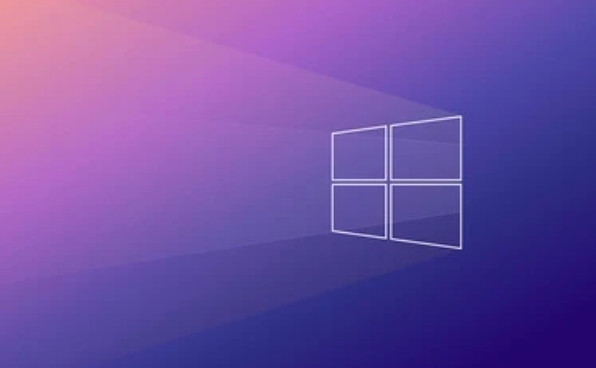
1. Ubah suai nama akaun tempatan (berkenaan dengan pengguna akaun bukan Microsoft)
Jika anda menggunakan akaun tempatan (iaitu, anda tidak terikat pada akaun Microsoft), anda boleh menukar nama secara langsung melalui tetapan sistem.
Langkah -langkahnya adalah seperti berikut:

- Buka Tetapan → Akaun → Rumah dan Pengguna Lain (atau "Pengguna Lain", bergantung pada versi sistem)
- Cari akaun yang sedang anda gunakan di bawah "Pengguna Lain"
- Klik akaun ini → Pilih "Tukar Jenis Akaun"
- Klik "Tukar Nama Akaun" di tetingkap pop timbul
- Masukkan nama log masuk baru dan sahkan
Kaedah ini hanya mengubah nama paparan dan tidak akan menjejaskan maklumat asas seperti Folder Nama Pengguna dan Log Masuk Nama Pengguna. Dengan kata lain, nama folder anda berada di bawah C: \ Users \ tidak akan berubah.
2. Ubah suai nama paparan log masuk akaun Microsoft (berkenaan dengan akaun yang disambungkan Internet)
Jika anda log masuk dengan akaun Microsoft, nama log masuk sebenarnya disegerakkan dari akaun Microsoft. Untuk menukar nama paparan, anda perlu pergi ke halaman akaun Microsoft untuk mengubah suai:
- Buka penyemak imbas dan lawati http://m.miracleart.cn/link/a596c69468e85ae53014c825e9079543
- Log masuk ke akaun Microsoft anda
- Cari halaman "Maklumat Anda" dan klik "Nama Edit"
- Ubah nama dan simpannya
Selepas pengubahsuaian, mulakan semula komputer atau log keluar sekali, dan nama baru akan berkuatkuasa dalam antara muka log masuk dan menu Mula.
Harus diingat bahawa ini hanya akan mengubah nama paparan, dan "nama pengguna" (e -mel) yang dimasukkan semasa pembalakan tidak akan berubah.
3. Benar -benar menukar nama pengguna log masuk (Operasi Lanjutan)
Jika anda benar -benar ingin menukar nama pengguna log masuk baru (seperti menukar dari olduser newuser ), ia bukan sekadar menukar nama, tetapi membuat akaun baru dan memindahkan data. Kerana Windows tidak menyokong secara langsung menamakan semula nama log masuk pengguna (terutamanya nama pengguna terbina dalam sistem).
Proses umum adalah seperti berikut:
- Buat akaun tempatan atau Microsoft baru
- Log masuk ke akaun baru dan uji sama ada normal
- Berhijrah fail dan tetapan dari akaun lama ke akaun baru
- Padam akaun lama (perhatikan sandaran)
Langkah ini sedikit lebih rumit, terutamanya jika terdapat banyak tetapan peribadi dan konfigurasi perisian dalam akaun lama, anda mungkin perlu menyesuaikan beberapa perkara secara manual.
Pada dasarnya ini adalah kaedah. Bergantung pada sama ada anda adalah akaun tempatan atau akaun Microsoft, dan sama ada anda mahu menukar nama paparan atau nama log masuk sebenar, anda boleh memilih cara yang berbeza untuk menanganinya. Banyak butiran yang mudah diabaikan, seperti beberapa program mungkin masih mengekalkan jalan lama selepas menukar nama. Apabila menghadapi masalah, anda boleh menyemak penyelesaian yang sepadan secara terperinci.
Atas ialah kandungan terperinci Cara menukar nama log masuk windows saya. Untuk maklumat lanjut, sila ikut artikel berkaitan lain di laman web China PHP!

Alat AI Hot

Undress AI Tool
Gambar buka pakaian secara percuma

Undresser.AI Undress
Apl berkuasa AI untuk mencipta foto bogel yang realistik

AI Clothes Remover
Alat AI dalam talian untuk mengeluarkan pakaian daripada foto.

Clothoff.io
Penyingkiran pakaian AI

Video Face Swap
Tukar muka dalam mana-mana video dengan mudah menggunakan alat tukar muka AI percuma kami!

Artikel Panas

Alat panas

Notepad++7.3.1
Editor kod yang mudah digunakan dan percuma

SublimeText3 versi Cina
Versi Cina, sangat mudah digunakan

Hantar Studio 13.0.1
Persekitaran pembangunan bersepadu PHP yang berkuasa

Dreamweaver CS6
Alat pembangunan web visual

SublimeText3 versi Mac
Perisian penyuntingan kod peringkat Tuhan (SublimeText3)
 Memperbaiki Windows 11 Google Chrome Tidak Membuka
Jul 08, 2025 pm 02:36 PM
Memperbaiki Windows 11 Google Chrome Tidak Membuka
Jul 08, 2025 pm 02:36 PM
Tetap Windows 11 Google Chrome Tidak membuka Google Chrome adalah pelayar yang paling popular sekarang, tetapi kadang -kadang ia memerlukan bantuan untuk membuka Windows. Kemudian ikuti arahan di skrin untuk menyelesaikan proses. Selepas melengkapkan langkah -langkah di atas, lancarkan Google Chrome sekali lagi untuk melihat apakah ia berfungsi dengan betul sekarang. 5. Padam Profil Pengguna Chrome Jika anda masih menghadapi masalah, mungkin masa untuk memadam profil pengguna Chrome. Ini akan memadamkan semua maklumat peribadi anda, jadi pastikan anda membuat sandaran semua data yang berkaitan. Biasanya, anda memadam profil pengguna Chrome melalui penyemak imbas itu sendiri. Tetapi memandangkan anda tidak dapat membukanya, inilah cara lain: Hidupkan Windo
 Bagaimana untuk memperbaiki monitor kedua yang tidak dikesan di Windows?
Jul 12, 2025 am 02:27 AM
Bagaimana untuk memperbaiki monitor kedua yang tidak dikesan di Windows?
Jul 12, 2025 am 02:27 AM
Apabila Windows tidak dapat mengesan monitor kedua, periksa terlebih dahulu sama ada sambungan fizikal adalah normal, termasuk bekalan kuasa, pemalam kabel dan keserasian antara muka, dan cuba menggantikan kabel atau penyesuai; Kedua, mengemas kini atau memasang semula pemacu kad grafik melalui pengurus peranti, dan melancarkan versi pemandu jika perlu; kemudian klik secara manual "pengesanan" dalam tetapan paparan untuk mengenal pasti monitor untuk mengesahkan sama ada ia dikenal pasti dengan betul oleh sistem; Akhirnya periksa sama ada sumber input monitor dihidupkan ke antara muka yang sepadan, dan sahkan sama ada port output kad grafik yang disambungkan ke kabel adalah betul. Berikutan langkah-langkah di atas untuk menyemak, kebanyakan masalah pengiktirafan dua skrin biasanya dapat diselesaikan.
 Mahu membina desktop kerja seharian? Dapatkan PC mini sebaliknya
Jul 08, 2025 am 06:03 AM
Mahu membina desktop kerja seharian? Dapatkan PC mini sebaliknya
Jul 08, 2025 am 06:03 AM
PC mini telah menjalani
 Memperbaiki kegagalan memuat naik fail di Windows Google Chrome
Jul 08, 2025 pm 02:33 PM
Memperbaiki kegagalan memuat naik fail di Windows Google Chrome
Jul 08, 2025 pm 02:33 PM
Ada masalah memuat naik fail di Google Chrome? Ini mungkin menjengkelkan, bukan? Sama ada anda melampirkan dokumen ke e -mel, berkongsi imej di media sosial, atau mengemukakan fail penting untuk kerja atau sekolah, proses muat naik fail yang lancar adalah penting. Jadi, ia boleh mengecewakan jika fail anda memuat naik terus gagal dalam Chrome pada Windows PC. Jika anda tidak bersedia untuk menyerahkan penyemak imbas kegemaran anda, berikut adalah beberapa petua untuk pembetulan yang tidak dapat memuat naik fail pada Windows Google Chrome 1. Mulailah dengan pembaikan sejagat sebelum kita belajar tentang sebarang petua penyelesaian masalah lanjutan, sebaiknya mencuba beberapa penyelesaian asas yang disebutkan di bawah. Penyelesaian Masalah Sambungan Internet: Sambungan Internet
 Bagaimana untuk membersihkan barisan cetak di Windows?
Jul 11, 2025 am 02:19 AM
Bagaimana untuk membersihkan barisan cetak di Windows?
Jul 11, 2025 am 02:19 AM
Apabila menghadapi masalah tugas percetakan yang terperangkap, membersihkan giliran cetak dan memulakan semula perkhidmatan printspooler adalah penyelesaian yang berkesan. Pertama, buka antara muka "Peranti dan Pencetak" untuk mencari pencetak yang sepadan, klik kanan tugas dan pilih "Batal" untuk membersihkan tugas tunggal, atau klik "Batal semua dokumen" untuk membersihkan barisan pada satu masa; Jika barisan tidak dapat diakses, tekan Win R untuk memasukkan perkhidmatan.msc untuk membuka senarai perkhidmatan, cari "Printspooler" dan hentikannya sebelum memulakan perkhidmatan. Jika perlu, anda boleh memadam secara manual fail sisa di bawah laluan c: \ windows \ system32 \ spool \ pencetak untuk menyelesaikan masalah sepenuhnya.
 Bagaimana untuk menunjukkan sambungan fail dalam Windows 11 File Explorer?
Jul 08, 2025 am 02:40 AM
Bagaimana untuk menunjukkan sambungan fail dalam Windows 11 File Explorer?
Jul 08, 2025 am 02:40 AM
Untuk memaparkan sambungan fail dalam Windows 11 File Explorer, anda boleh mengikuti langkah -langkah berikut: 1. Buka mana -mana folder; 2. Klik tab "Lihat" di bar menu atas; 3. Klik butang "Pilihan" di sudut kanan atas; 4. Beralih ke tab "Lihat"; 5. Tidak hairan "Sembunyikan sambungan untuk jenis fail yang diketahui"; 6. Klik "OK" untuk menyimpan tetapan. Tetapan ini membantu mengenal pasti jenis fail, meningkatkan kecekapan pembangunan, dan menyelesaikan masalah. Jika anda hanya ingin melihat pelanjutan sementara, anda boleh klik kanan fail dan pilih "Namakan semula" dan tekan kekunci ESC untuk keluar, dan tetapan sistem tidak akan diubah.
 Bagaimana untuk memperbaiki 'Anda memerlukan kebenaran untuk melakukan tindakan ini' di Windows?
Jul 09, 2025 am 02:49 AM
Bagaimana untuk memperbaiki 'Anda memerlukan kebenaran untuk melakukan tindakan ini' di Windows?
Jul 09, 2025 am 02:49 AM
Apabila menghadapi masalah "anda memerlukan kebenaran untuk melakukan operasi ini", biasanya kerana mekanisme pengurusan kebenaran Windows mengehadkan operasi. Penyelesaiannya termasuk: 1. Jalankan program sebagai pentadbir, klik kanan untuk memilih "Run sebagai pentadbir" dan sahkan prompt UAC; 2. Dapatkan pemilikan fail/folder, tukar pemilik kepada pengguna semasa dalam "Properties → Security → Advanced" dan ganti subkontainer; 3. Laraskan tetapan kebenaran, dan berikan diri anda "Kawalan penuh" keizinan melalui "Properties → Security → Edit"; 4. Periksa sama ada fail itu diduduki, tutup program yang berkaitan atau gunakan Unlocker dan Lockhunter ke Unoccupi. Cubalah satu demi satu untuk menyelesaikan masalah.
 Benq Screenbar Halo 2 Ulasan: Cahaya Monitor Depan dan Belakang dengan Kawalan Tanpa Wayar
Jul 15, 2025 am 09:03 AM
Benq Screenbar Halo 2 Ulasan: Cahaya Monitor Depan dan Belakang dengan Kawalan Tanpa Wayar
Jul 15, 2025 am 09:03 AM






